Evernote 整理3部曲-2:應該優先採用目錄清單分類法
在前一篇「Evernote 整理3部曲-1:建立多層樹狀分類的知識結構」中,我建議大家可以利用標籤特性滿足多層樹狀分類整理的需求,但必須「適可而止」。因為整理大量的筆記與資料時,如果陷入「分類的迷思」,反而會愈整理愈焦慮,感覺怎麼整理都不對勁,分出太多複雜的細分類,用起來反而會拖慢速度。
所以為了避免分類複雜化,在這篇 Evernote 整理術二部曲中,我要建議大家可以試試優先採用「目錄清單分類法」,也就是利用 Evernote 的「記事連結」功能建立「各種需求的目錄」,再用一層一層目錄建立有效的組織圖,把 Evernote 變成像是一本可以快速翻頁跳轉的書與百科。
「目錄清單分類法」可以給用戶最大的分類彈性,幫助我們依據自己獨一無二的需求自由排序任何筆記,從而避免標籤或記事本分類時總是不盡如人意的焦慮。下面就讓我分成幾個步驟來說明這個方法的一些變化應用。
1. 不需要多一個資料夾,用「記事連結」建立目錄
平常我們為什麼想要多建立一個分類?其目的不外乎以後希望能更有系統、更有效率的使用某一類型的資料。
而在 Evernote 中,當浮現一個新的整理需求時,在使用標籤與記事本「之前」,我會先想想看建立「目錄清單」是否就能解決問題,如果可以,就不需多出一個標籤或記事本,把筆記結構搞得更複雜。
例如我在我與老婆共用的「我們的廚房計畫」這個記事本中放入各種料理筆記,慢慢的在研究過程中,發現「義大利麵相關料理」這一類筆記愈來愈多,需要一個整理來讓我以後可以更有效率的掌控他們。
這時候我會建議這麼做:
建立一則「義大利麵總食譜」筆記,然後把所有相關的筆記用「記事連結」的方式連到這則筆記中,建立起一份目錄清單。
這樣一來,以後我要查詢任何義大利麵食譜、購買相關食材,只要進入「義大利麵總食譜」筆記查看即可。
如果有新的筆記,就只要記得繼續連結到這則總食譜筆記中。
2. 更有彈性的連結排序,真正依據你想要的方式整理資料
利用上面的方法,我就可以減少很多額外的記事本、標籤分類,只要用「目錄清單筆記」來管理各式各樣、千奇百怪的需求即可。
例如咖啡豆品味目錄、外賣訂餐目錄、LifeHack系列文章目錄、2016年年度計畫目錄,到每一個工作專案的目錄,全部不需要額外分類,只要建立目錄清單筆記來管理即可。
而且愈複雜專案裡的複雜分類需求,愈適合使用「目錄清單法」管理,反而不適合用標籤或記事本的分類來整理複雜專案。
例如我和老婆共用了一個「東京之旅」的記事本,我們在裡面收集了大量的旅館、餐廳、景點筆記,還包含了旅行中的預算表、行程表、個人資料、購物清單等等筆記,算一算起碼七八十則筆記跑不掉,這時候想要讓這些資料「更有條理」,應該怎麼繼續分類好呢?
我的習慣就是分類盡量一層或兩層就好,最好能不要分類,太多層的分類只會把自己愈搞愈亂。
所以當有上述更進一步的整理需求時,就用「目錄清單分類法」,我會建立一則旅行行程總目錄筆記,然後把所有相關的資料全部連結到這則筆記中,而且更重要的是:
我可以依照「行程」去排序這些筆記。
例如要出發的第一天就連結機票、機場接送、東京機場快捷筆記,而要去箱根的那一天就連結箱根旅館與餐廳的筆記。大家可以參考我之前分享用 Evernote 規劃自助旅行的心得:「如何用 Evernote 規劃一次完美旅遊?我的20個筆記攻略」。
試想看看,我們用標籤與記事本分類,有辦法讓資料這麼有次序,依據我們想要的獨一無二需求進行排序嗎?
標籤與記事本絕對沒辦法這樣做,但是「目錄清單分類法」卻可以,這是他另外一個重要的價值,可以把複雜資料用簡單方法整理得更有序。
3. 更有層次的層層分類目錄
於是當 Evernote 中有好幾千則筆記時,要怎麼有效率的使用散落的資料呢?我會優先找到這些「目錄清單筆記」,從那些已經排序好的連結中去使用筆記,例如先找到義大利麵食譜總目錄,就能找到任何一道相關義大利麵料理的食譜筆記。
為了更快找到這些「目錄清單筆記」,我幫他們都加上一個「!專案」的標籤,讓我可以先進入這個標籤,搜尋到需要的總目錄,再透過連結往下開啟資料。
而且當一個專案足夠複雜時,也可以利用「總目錄筆記」管理「子目錄筆記」的方式,讓更複雜的專案也能有條理的整理。
例如我在製作一本新書的過程中,從行政程序資料、企劃構思筆記、封面設計、文稿編輯、開會討論,單一個專案裡的資料、筆記、任務就非常繁雜,單純一則目錄筆記或許還不足以有效管理,所以這時候我會這麼做。
更細緻做法可以參考:瑣碎任務的工作流重整:我如何用 Evernote 專案管理
首先還是有一個「新書專案管理總筆記」,裡面包含製作這本新書最重要的時程與資料,並且用進度排程來排序,建立目錄連結,連結到每一個進度相關的筆記。
但其中有一些重要性更高、複雜度更高的大任務時,例如「封面設計」,這時候就從「新書專案管理總筆記」先連結到「封面設計」筆記,然後在「封面設計」裡重新針對這個大任務做目錄排程,把封面相關的筆記都連結到「封面設計」這個子目錄筆記中。
於是就能保有「總目錄筆記」的簡潔,遇到更複雜任務時,就用「子目錄筆記」連出去做第二層管理,這樣的方法可以透過層層目錄去控管更複雜的專案。
4. 回到上一層總目錄的設計
當目錄有層層推進的架構後,還可以加上一個小設計,例如當我進入「封面設計」這個子目錄筆記時,在最開頭加一個「回到總目錄筆記」的連結,就像回到上一頁的設計一樣,這樣母子目錄的結構就能更清楚了。
5. 目錄清單分類法:輕鬆建立目標排程與行動進度
前面講了「目錄清單分類法」更優於標籤、記事本分類的功能特性,以及其應用方式。最後,我要說說之所以採用「目錄清單分類法」的核心價值是什麼?
回到我們為什麼需要整理資料、分類筆記的問題上,在本文前面我說其目的是以後希望能更有系統、更有效率的使用某一類型的資料,如果可以更推進一層去想,那麼就會發現,整理與分類的價值其實還是為了「促成目標、完成行動」。
可以這麼說,如果不是為了「促成目標、完成行動」,那麼所有的分類整理都沒有必要。
而這時候,「標籤、記事本」只能給筆記資料一個位置,卻無法為筆記背後的目標行動進行排序管理。相對的,「目錄清單分類法」卻可以輕鬆把任何筆記重新排序,根據我們的目標建立筆記的目錄,根據我們的行動建立資料的次序。
就像我最近採用來管理每月、每週任務排程的「子彈筆記法」,也正是一種目錄清單分類法,跳脫 Evernote 標籤、記事本、時間提醒等功能限制,用記事連結清單,就能輕鬆建立目標排程與行動進度。
而「促成目標、完成行動」,才是我們分類的理由,所以我建議想要重整 Evernote 的朋友,優先考慮採用「目錄清單分類法」。
延伸閱讀相關文章:
Evernote 整理三部曲系列文章:
轉貼本文時禁止修改,禁止商業使用,並且必須註明來自電腦玩物原創作者 esor huang(異塵行者),及附上原文連結:Evernote 整理3部曲-2:應該優先採用目錄清單分類法



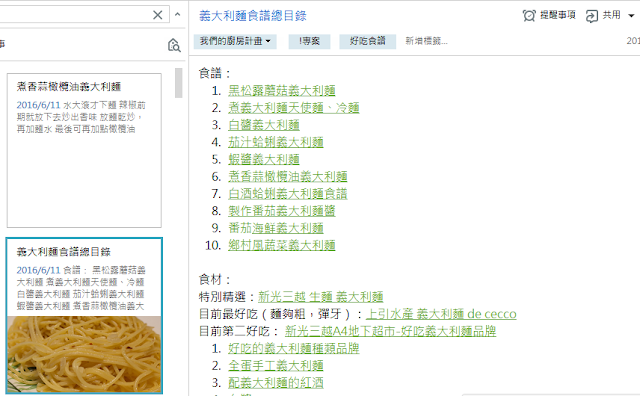


















哇文章所述這就是我目前專案管理工作最常使用的模式!(總目錄連接任務或細項目錄再加上GTD標籤)現在beta可以和google drive結合就更方便了,希望有朝一日也可以和one drive合作~(用不習慣onenote)
回覆刪除哇文章所述這就是我目前專案管理工作最常使用的模式!(總目錄連接任務或細項目錄再加上GTD標籤)現在beta可以和google drive結合就更方便了,希望有朝一日也可以和one drive合作~(用不習慣onenote)
回覆刪除千錘百鍊後,這應該是我目前可以發現與想像最簡便但又足夠強大的管理方式了
刪除應付龐大的專案工作真的是非常簡便,甚至可以不用一直另開新筆記本做歸類,我一直也都是用這方式管理資料。
回覆刪除心有同感^^
刪除http://alternoteapp.com/
回覆刪除我最近改成用这个Evernote第三方应用来写笔记了,可惜没有Copy Link的功能 囧
那只好寫完回 Evernote 整理了
刪除想請問一下在第二張圖中,記事本欄中「我們的廚房計畫、家居計畫等」的部分是新的記事本還是記事連結呢?
回覆刪除只有找到記事的總目錄記事而已,謝謝
那些是我自己建立,和我的老婆共用的記事本,因為要共用,所以只能選擇開新的記事本
刪除你好,我想請問一下記事本的運用時機?
回覆刪除兩部曲提到的標籤、清單非常實用,
那在什麼情況下會想要用記事本做呢?
這個就是我第三部曲準備解答的,方向上來說,記事本就可以做得很精簡,更利於自己統整管理
刪除請問如何把一則記事加到現有的目錄之中?
回覆刪除請問如何把一則記事加到現有的目錄之中?
回覆刪除在文章裡的 1. 不需要多一個資料夾,用「記事連結」建立目錄 這段圖片中有操作教學喔,在一則記事上點擊右鍵,選擇「複製記事連結」,然後到現有的目錄中貼上即可
刪除作者已經移除這則留言。
刪除Esor, 你好, 機緣巧合下拜讀閣下專欄數年,現在亦是專業客戶,但本人之公司十分保守,每次之會議紀錄必定要列印存底,但在 Evernote 中所產生之會議紀錄在使用 PDF 輸出後會有走位及字型問題,請問可有辦法解決?謝謝!
回覆刪除不能直接從 Evernote 裡列印嗎?
刪除每天读您的文章成了期盼中的一件事了,受益良多,也不停的在实践,希望能找到适合我的使用方法!谢谢!
回覆刪除第一次讀站長這三篇文有點生疏,由於自己在GTD的理論還不熟悉,但讀了您推薦的David Alan的《搞定》一書後,再回來讀一次又有全新的收穫。今年大四的我從早期高中的時候因為Evernote偶然看到您的"搞定"文(像是google日曆、心製圖、數位筆記等不勝數的文章)想利用這些技巧讓我的課業、興趣、打工能得心應手,但出於一些"搞定的問題"一直都搞不定,還這四年一度想放棄,但始終我發現我從閱讀站長得文章中得到極大的成就感。謝謝站長 祝你事業一帆風順
回覆刪除是不是要付費版的才能用清單的功能?
回覆刪除免費版即可
刪除看了您的那些文章,獲益匪淺,我在筆記中創建了一個創意箱標籤,其中就有一個是關於您的那些管理方法,我有一個想法就是把這些好的管理方法在大陸中傳播出去,比如網上公開課,比如創辦沙龍,因為畢竟在大陸大部分人因為被牆的關係看不到這樣好的文章。不過目前我先需要把您的那些文章好好吸收掉,利用到生活中,工作中。
回覆刪除这个目的可以减少笔记本分类 不错
回覆刪除請問:假設我有一則筆記名為A, 我複製了A連結到B 目錄筆記中,但有一天我修改了A的名稱為C,要如何自動連動B 目錄裡的舊A 名稱成C?
回覆刪除或有沒有辦法反向查詢我這個更名的A 筆記連結曾經貼在哪些筆記中?
獲益匪淺,感謝分享
回覆刪除